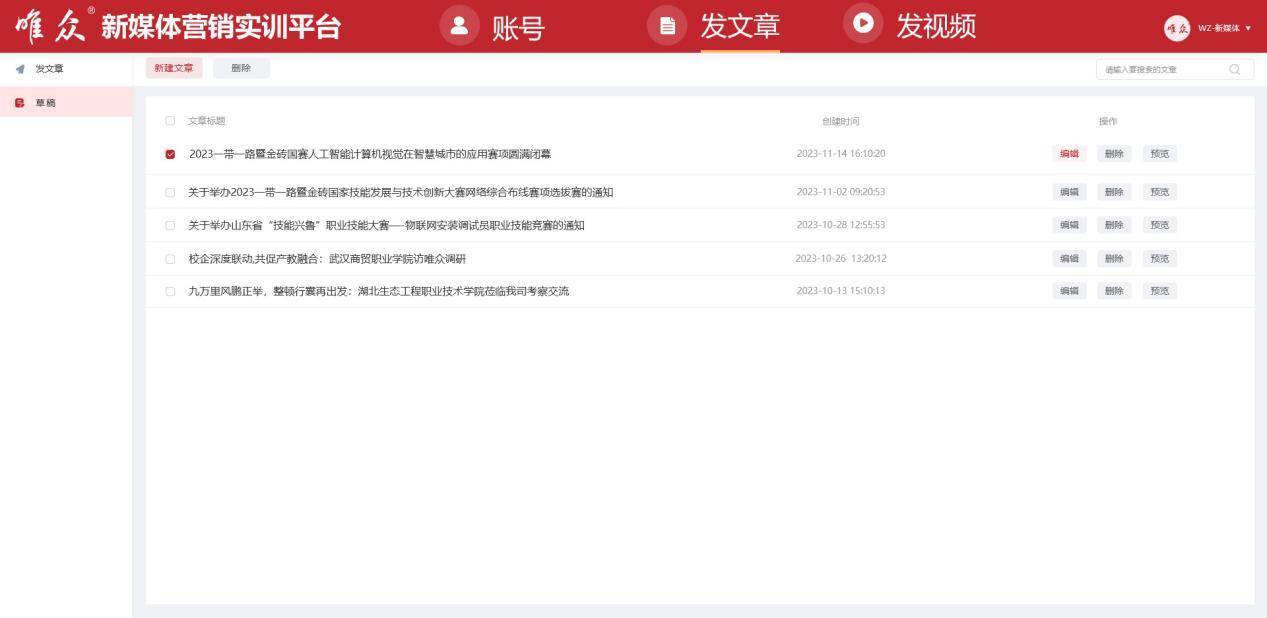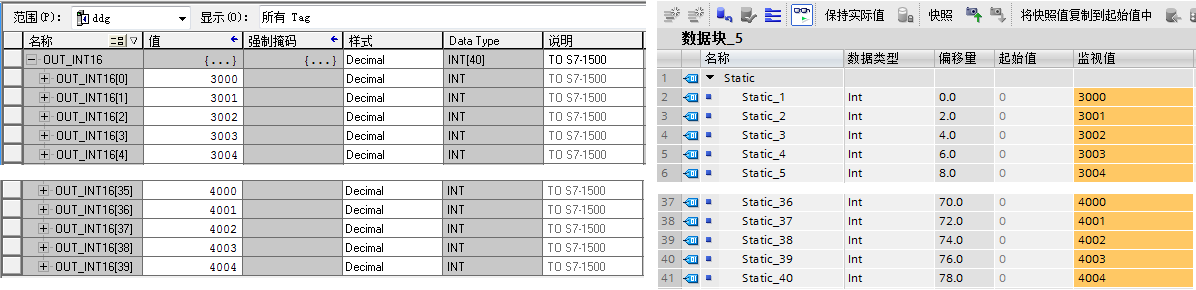01 安装软件前要自定义
安装软件都是默认C盘
- 通常可以选择安装储存位置
- 至于应用数据会自动存在C盘,但一般并不大

02 安装后自定义存储位置
各种储存位置当然也默认C盘,通常分为下载位置和缓存位置
- 最经典的微信,QQ,钉钉等社交软件
- 还有各种需要缓存各种素材的应用,比如剪映
- 还有浏览器等
- 当然还有很多没有提到的软件类别,但道理都是一样
当然也不会什么都可以转移,比如用户数据肯定要在C盘




03 转移C盘应用位置
也就是更改最常用的文档和桌面两个储存位置
不过更改需要小心,因为很多应用的储存内容路径不会自动更改,会导致一些软件不正常使用,因为很多应用的缓存在文档里,需要手动更改那些缓存位置到新位置,不会还是别做
- 在D盘新建文件夹,比如desk,和document(名字叫什么无所谓)
- 找到桌面,右键打开属性,找到位置,更改

04 清理C:\Users\用户名\AppData
需要查看隐藏的文件夹才能看到

这个路径里应该是C盘真正占据内存的地方,C盘膨胀之源,其他位置都是小意思,要么是系统自带,要么是安装软件错了,都不算太大

-
Local: 用户使用的应用程序数据,包括临时文件、缓存、设置等。(大头)
-
LocalLow: 存储为低权限运行的应用程序数据,通常用于安全隔离(小头)
-
Roaming: 存储用户漫游配置文件,可在不同设备间同(大头)
local
简单点就是安装的所有应用的本地数据配置数据
只要你还保留某个软件,就不要删除这里的数据,如果你已经卸载了某个软件,发现这里还有数据,可以删除
当然主要要做的是清理缓存temp文件夹,里面都是临时缓存文件
- 重启电脑,保证没有启动其他软件,才能顺畅删除temp文件夹
- 在D盘新建一个temp文件夹
- 修改用户的缓存环境变量,让之后的缓存都到D盘(默认C盘),注意是修改用户变量,不是环境变量,不会弄推荐不要弄,大不了每次手动清理一下就好了




roaming
简单点就是缓存各种线上数据的,同步数据
主要删除的就是,你卸载了软件,但缓存数据还在,需要手动删除
比如我的必剪卸载了,这里有十几个G的缓存数据
05 总结
因为各种原因无法重装,我们只能退而求其次
我认为只要做好自定义安装软件,自定义储存位置,转移缓存temp位置,我们对C盘的清理,已经做到了解决主要矛盾